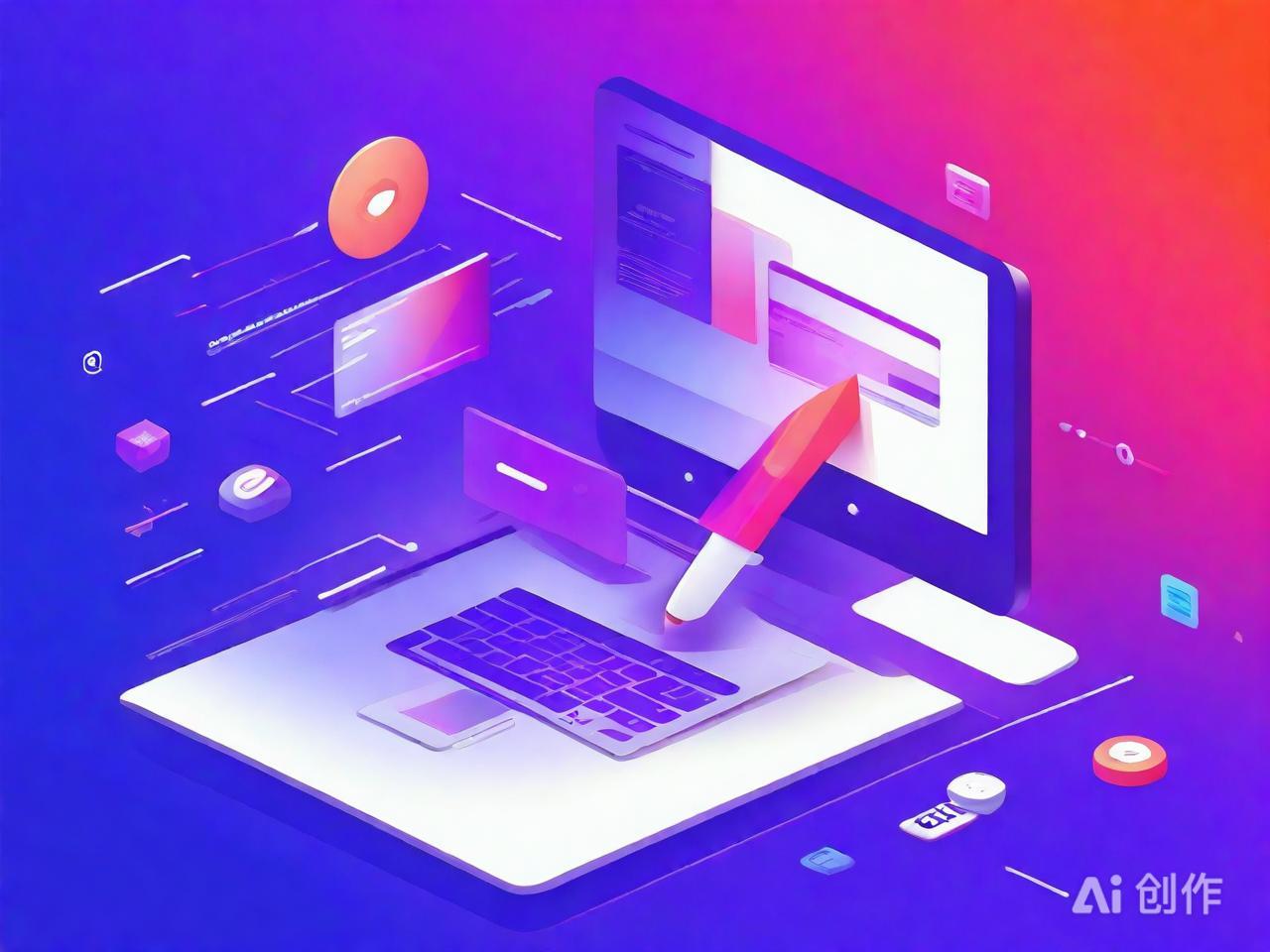Windows系统文件压缩与解压缩工具首发教程
|
AI凝思图片,仅供参考 在Windows操作系统中,文件压缩与解压缩是一项非常常见的任务。不论是为了节省存储空间,还是为了方便传输文件,压缩与解压缩功能都扮演着举足轻重的角色。今天,我们就来详细介绍一下在Windows系统下如何进行文件压缩与解压缩操作。### 文件压缩 Windows系统自带了一款功能强大的压缩工具,名为“Windows资源管理器”。通过它,我们可以轻松地对文件或文件夹进行压缩操作。以下是详细步骤: 1. 打开Windows资源管理器,找到你想要压缩的文件或文件夹。 2. 选中该文件或文件夹,然后右键点击,选择“发送到” -> “压缩(zipped)文件夹”。 3. 此时,系统会将选中的文件或文件夹压缩为一个.zip格式的压缩包,并保存在与原文件或文件夹相同的目录下。 除了使用Windows资源管理器进行压缩外,还有许多第三方压缩软件可供选择,如WinRAR、7-Zip等。这些软件通常提供更多的压缩选项和更强大的功能,可以根据个人需求进行选择。 ### 文件解压缩 同样,Windows系统也提供了方便快捷的解压缩功能。以下是使用Windows资源管理器进行解压缩的步骤: 1. 打开Windows资源管理器,找到你想要解压缩的.zip文件。 2. 右键点击该.zip文件,选择“全部解压缩”。 3. 在弹出的对话框中,选择你想要将文件解压缩到的目标位置,然后点击“解压”。 4. 系统会将.zip文件中的内容解压缩到指定的目录,并在完成后给出相应的提示。 当然,如果你使用的是第三方压缩软件,解压缩操作也会有所不同。一般来说,这些软件都会提供一个直观的用户界面,让你能够轻松地完成解压缩任务。 站长个人见解,无论是在Windows系统下还是其他操作系统中,文件压缩与解压缩都是一项非常实用的功能。通过掌握正确的操作方法,我们可以更加高效地进行文件管理和传输。希望本文能够帮助大家更好地了解Windows系统下的文件压缩与解压缩功能。 (编辑:晋中站长网) 【声明】本站内容均来自网络,其相关言论仅代表作者个人观点,不代表本站立场。若无意侵犯到您的权利,请及时与联系站长删除相关内容! |